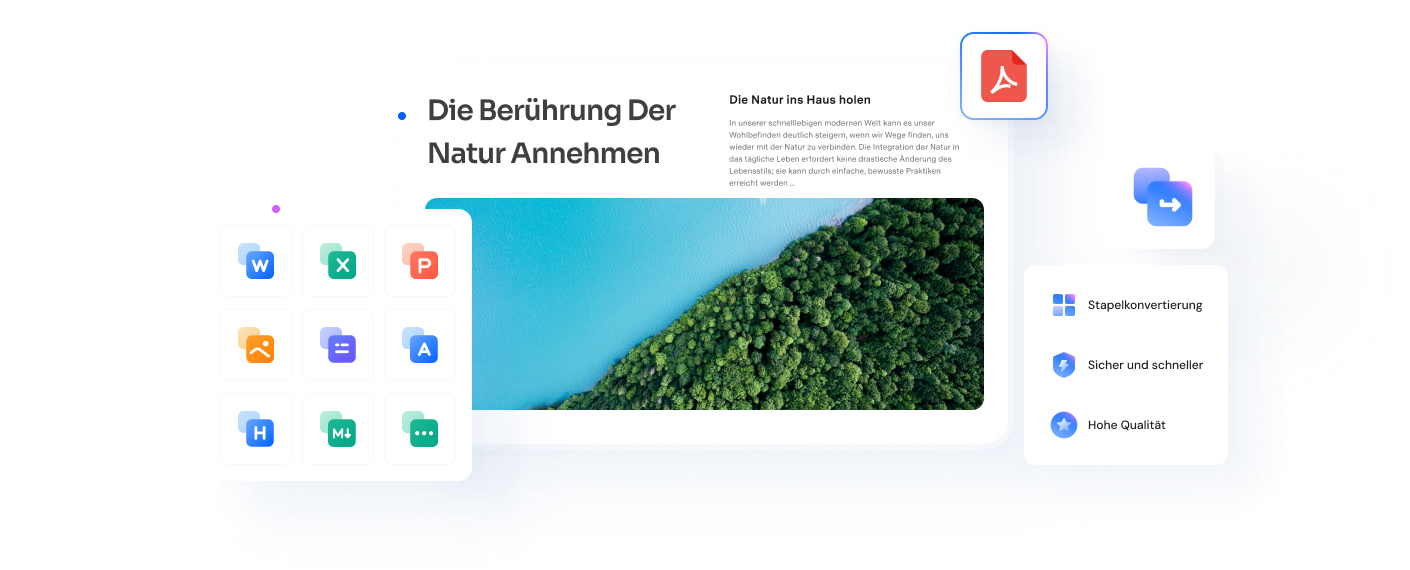Eine Dropdown-Liste in Excel kann Ihre Arbeit enorm erleichtern. Ob Sie Projektdaten strukturieren, einen Bestandsplan optimieren oder einfach sicherstellen möchten, dass Teammitglieder konsistente Daten eingeben – Dropdown-Listen sind dafür ein unverzichtbares Tool.
Dieser Artikel führt Sie Schritt für Schritt durch den Prozess, von den Grundlagen bis hin zu fortgeschrittenen Techniken. Außerdem erfahren Sie, wie Sie die PDF-Daten mit Wondershare PDFelement nahtlos in Excel überführen können. Am Ende wissen Sie nicht nur, wie Sie eine Auswahlliste in Excel erstellen, sondern auch, wie Sie diese vielseitig nutzen. Legen wir los!
 G2-Wertung: 4.5/5 |
G2-Wertung: 4.5/5 |  100 % Sicher |
100 % Sicher |In diesem Artikel
Teil 1. Warum Dropdown-Listen in Excel wichtig sind
Eine Liste mit wählbaren Optionen scheint einfach, doch die Vorteile sind weitreichend:
- Zeitersparnis – Nutzer können aus vorgegebenen Werten wählen, anstatt Daten manuell einzugeben.
- Fehlerreduktion – Die Auswahl vordefinierter Werte minimiert Tippfehler und falsche Eingaben.
- Einheitlichkeit der Daten – Konsistente Daten erleichtern spätere Analysen und Berichte.
Denken Sie an typische Einsatzszenarien wie:
- Projektmanagement, bei dem Mitarbeiter ihren Aufgabenstatus auswählen (z. B. „Nicht begonnen“, „In Bearbeitung“, „Abgeschlossen“).
- Inventarverwaltung, bei der Kategorien wie „Elektronik“, „Büromaterial“, „Kleidung“ ausgewählt werden.
Teil 2. Grundlagen zur Erstellung einer Dropdown-Liste in Excel
Eine Dropdown-Liste zu erstellen erfordert nur wenige Schritte. Hier sind zwei grundlegende Methoden zur Auswahl.
Methode 1. Manuelle Werte definieren
- Eingabezelle auswählen
Wählen Sie die Zelle aus, in der die Dropdown-Liste erscheinen soll.
- Datenvalidierung aufrufen
Gehen Sie zu Daten > Datenüberprüfung.
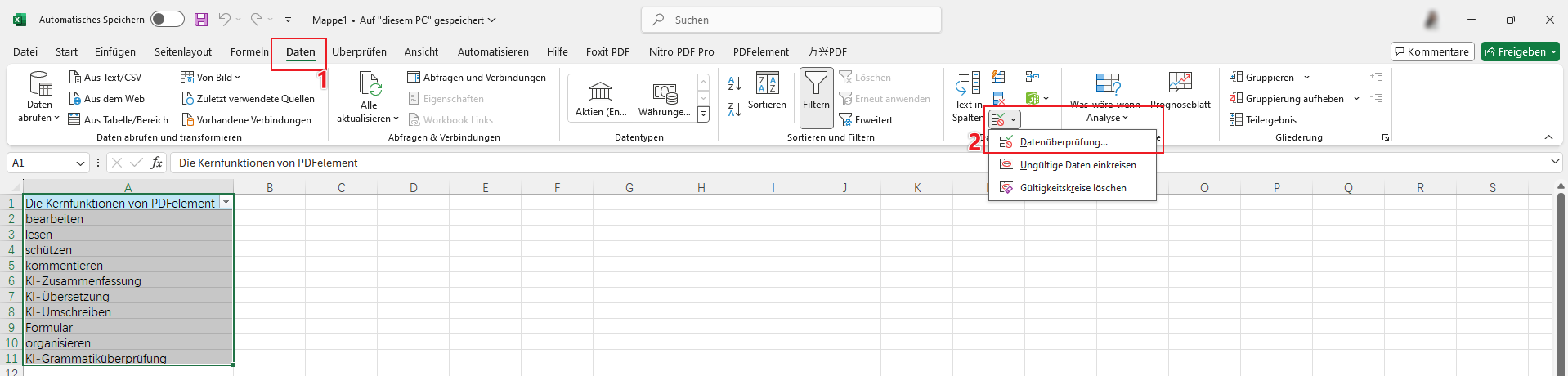
- Liste erstellen
Wählen Sie im Dropdown-Menü "Zulassen" die Option Liste. Geben Sie die Werte, durch Kommas getrennt, direkt in das Feld ein (z. B.: "Angebot, Bestellung, Lieferung").
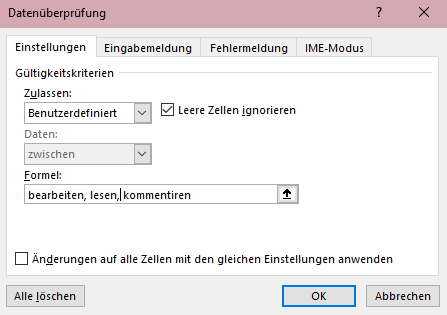
- Fertigstellen und testen
Klicken Sie auf OK und überprüfen Sie Ihre neue Liste in der definierten Zelle.
Methode 2. Werte aus einem Zellbereich beziehen
- Liste vorbereiten
Erstellen Sie die Werte, die in Ihrer Dropdown-Liste erscheinen sollen, z. B. in Zelle A1 bis A5.
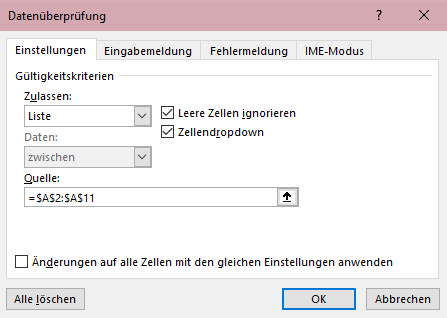
- Datenvalidierung einrichten
Wählen Sie Ihre Zielzelle. Anschließend navigieren Sie zu Daten > Datenüberprüfung, wählen "Liste" und geben den Bereich ein (z. B. =$A$1:$A$5).
- Bestätigen und testen
Schließen Sie den Vorgang ab und prüfen Sie, ob die Dropdown-Liste ordnungsgemäß funktioniert.

Teil 3. Kreative Anwendungen für Dropdown-Listen
Dropdown-Listen können weit mehr als nur einfache Auswahllisten sein. Hier einige erweiterte Szenarien und Tricks.
Mehrfachabhängige Dropdowns
Definieren Sie Dropdowns, die auf vorherigen Auswahlwerten basieren. Zum Beispiel:
- Wenn "Elektronik" gewählt wird, erscheinen "Smartphone", "Tablet", "Laptop" als Unterkategorien.
Verwenden Sie hierzu die Funktion =INDIREKT(), um solche Abhängigkeiten einzurichten.
Visuelle Unterstützung mit Farben
Unterstützen Sie Daten durch bedingte Formatierung, um Auswahlen mithilfe von Farben hervorzuheben. Zum Beispiel:
- Status "Abgeschlossen" wird grün gefärbt, "Überfällig" rot.
Automatisierte Prozesse
Kombinieren Sie Dropdown-Menüs mit Funktionen wie WENN() oder VERGLEICH(), um datengesteuerte Prozesse zu automatisieren. Beispiel:
- Eine Dropdown-Auswahl triggert automatisch eine Berechnung oder eine dazugehörige Statusmeldung.
Diese erweiterten Anwendungen sind ideal für Berichte, Umfragen oder Teamkoordination.
Teil 4. Erstellung einer Dropdown-Liste mit Wondershare PDFelement
Nicht alle Daten liegen in Excel vor, manchmal sind PDF-Dokumente die Quelle. Hier zeigt sich die Stärke von Wondershare PDFelement, das PDF-Daten in Excel übertragen kann.
- Schritt 1. Öffnen Sie PDFelement
- Schritt 2. PDF in Excel konvertieren
- Schritt 3. Excel-Daten verarbeiten
Schritt 1 Öffnen Sie PDFelement.
 G2-Wertung: 4.5/5 |
G2-Wertung: 4.5/5 |  100 % Sicher |
100 % Sicher |Schritt 2 Suchen Sie in der Symbolleiste der ersten Benutzeroberfläche nach „PDF konvertieren“.Klicken Sie auf PDF in Excel. Wählen Sie Seitenbereiche und Konvertierungseinstellungen gemäß Ihren Anforderungen.
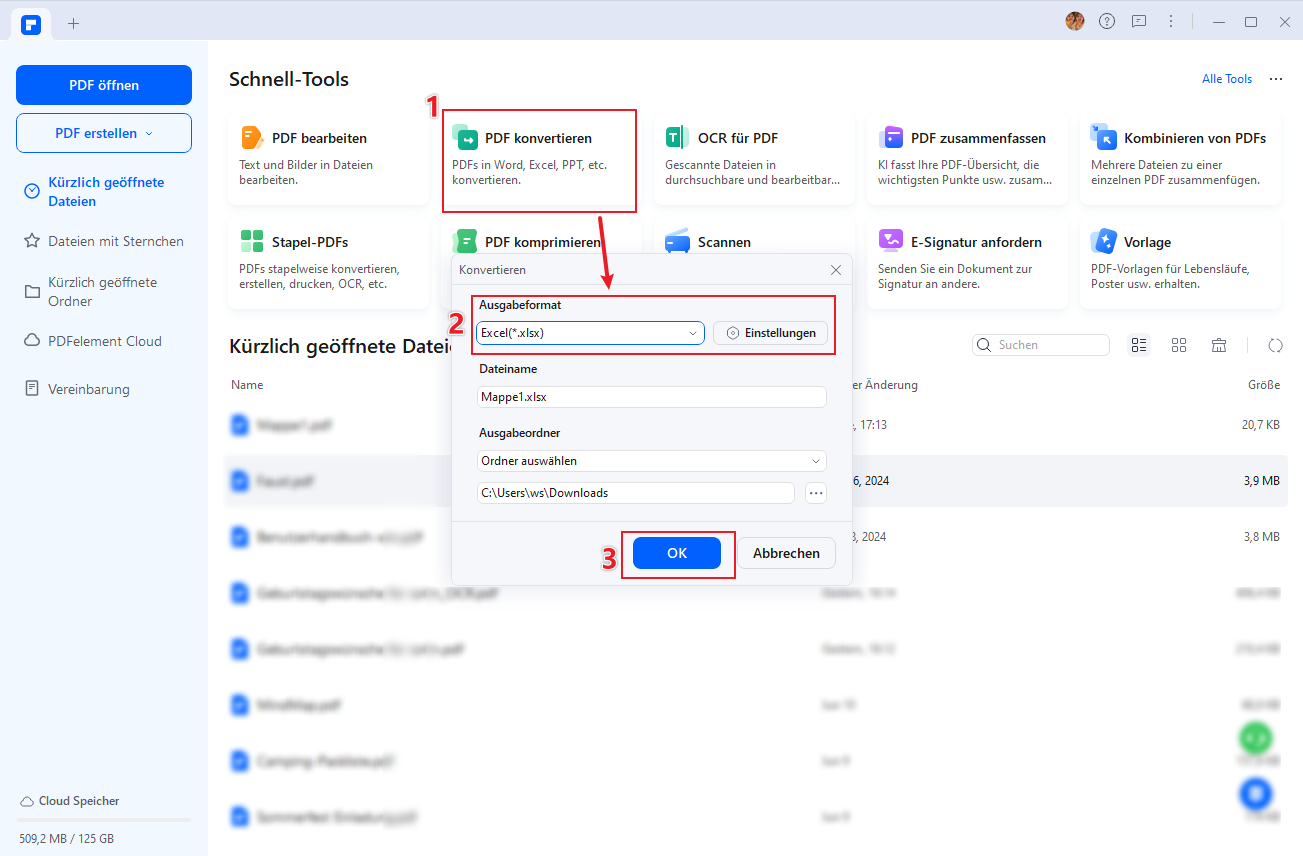
Schritt 3 Importierte Daten können direkt als Grundlage für Ihre Dropdown-Liste verwendet werden.

Mit Funktionen wie Passwortschutz und Zugriffskontrolle in PDFelement schützen Sie sensible Informationen, besonders wertvoll, wenn Teams oder Kunden mit den Excel-Daten arbeiten.
Beispiel-Szenario:
- Teilen Sie Inventarlisten sicher innerhalb eines Unternehmens oder mit Externen, während Sie gleichzeitig bestimmte Vorlagen vor Bearbeitung schützen.
Teil 5. Erweiterte Techniken für Dropdown-Listen
Dropdown-Listen können in vielen Szenarien eingesetzt werden, von einfachen Aufgaben bis hin zu komplexen Datensystemen. Hier sind erweiterte Techniken und deren praktische Anwendungen:
- Mehrfachauswahl ermöglichen
Wenn ein Benutzer häufig mehrere Optionen gleichzeitig auswählen muss, wie z. B. in Bestellformularen oder Projektmanagement-Tools, können Sie mit dem VBA-Editor Dropdown-Menüs erstellen, die mehrere Werte akzeptieren. So können beispielsweise in einer Materialbestellliste mehrere benötigte Artikel gleichzeitig ausgewählt werden.
- Farbige Dropdown-Listen
Kombinieren Sie Dropdown-Listen mit bedingter Formatierung, um wichtige Informationen hervorzuheben. Zum Beispiel: In einer Aufgabenliste können "Dringende" oder "Priorisierte" Aufgaben automatisch rot hervorgehoben werden, wenn sie aus der Dropdown-Liste ausgewählt werden. Dies verbessert die Übersicht und fördert die Effizienz in der Aufgabenverwaltung.
- Dynamische, kontrollierte Listen
Wenn Dropdown-Listen voneinander abhängig sein sollen, kann dies z. B. in Inventarverwaltungssystemen oder Verkaufsanalysen nützlich sein. Mit Funktionen wie =VERGLEICH() oder =INDIREKT() können Sie sicherstellen, dass die Auswahl in einer Liste (z. B. "Kategorie") die Optionen einer anderen Liste (z. B. "Produkt") dynamisch steuert. Dies reduziert Fehler und sorgt für eine sauberere Dateneingabe.
Durch diese erweiterten Funktionen können Dropdown-Listen optimal an spezifische Anwendungsfälle angepasst werden, sei es in der Verwaltung, der Analyse oder für Benutzeroberflächen, die eine intuitive Interaktion erfordern.
Häufig gestellte Fragen (FAQ) zu Dropdown-Listen in Excel
F1. Wie kann ich eine bereits erstellte Dropdown-Liste bearbeiten?
Um eine Dropdown-Liste in Excel zu bearbeiten, folgen Sie diesen Schritten:
- Wählen Sie die Zelle(n) mit der Dropdown-Liste aus.
- Gehen Sie auf Daten > Datenüberprüfung.
- Bearbeiten Sie im Feld Quelle die Werte oder den Zellbereich. Bei langen Listen empfiehlt es sich, Daten auf einem separaten Blatt zu speichern und auf den Bereich zu verweisen (z. B. =Tabelle1!A1:A10).
- Bestätigen Sie die Änderungen mit OK.
F2. Kann ich Farben zu Dropdown-Listen hinzufügen, um die Auswahl visuell hervorzuheben?
Ja, das ist möglich, indem Sie die Bedingte Formatierung nutzen:
- Erstellen Sie die Dropdown-Liste wie gewohnt.
- Markieren Sie die Zellen mit der Dropdown-Liste.
- Wählen Sie Start > Bedingte Formatierung > Neue Regel.
- Wählen Sie im Regel-Editor „Nur Zellen formatieren, die enthalten“.
- Geben Sie den gewünschten Wert (z. B. „Erledigt“) ein und legen Sie eine Farbe fest.
- Wiederholen Sie diesen Vorgang für weitere Werte.
F3. Wie erstelle ich eine Dropdown-Liste mit einer dynamischen Datenquelle?
Eine dynamische Dropdown-Liste passt sich automatisch an, wenn neue Daten hinzugefügt werden:
- Erstellen Sie eine Tabelle mit Ihren Einträgen (z. B. Tabelle1).
- Benennen Sie den Bereich, indem Sie ihn markieren und im Namensfeld (oben links) einen Namen eingeben, z. B. Produkte.
- Nutzen Sie in der Datenüberprüfung als Quelle =Produkte.
Die Liste wird automatisch aktualisiert, wenn Sie Ihrer Tabelle neue Werte hinzufügen.
F4. Kann ich in Dropdown-Listen mehrere Einträge gleichzeitig auswählen?
Excel ermöglicht dies allerdings nur über VBA (Makros). Hier ein Beispiel:
- Öffnen Sie den VBA-Editor mit ALT + F11.
- Fügen Sie diesen Code in das relevante Arbeitsblattmodul ein:
- Schließen Sie den VBA-Editor und testen Sie die Dropdown-Liste.
F5. Kann ich Dropdown-Listen auch ohne Formeln erstellen?
Ja, für einfache Dropdown-Listen benötigen Sie keine Formeln:
- Wählen Sie Daten > Datenüberprüfung.
- Geben Sie im Feld Quelle die Werte direkt ein, durch Kommas getrennt (z. B. Option1, Option2, Option3).
- Bestätigen Sie mit OK und die Dropdown-Liste ist einsatzbereit.
Mit diesen Tipps können Sie Dropdown-Listen in Excel flexibel an Ihre Anforderungen anpassen. Probieren Sie die genannten Techniken aus und gestalten Sie Ihre Arbeitsmappen noch effizienter!
Fazit
Durch den Einsatz von Dropdown-Listen in Excel können Sie Daten besser strukturieren, Prozesse effizienter gestalten und Fehlerquellen minimieren. Mit Wondershare PDFelement vereinfachen Sie zudem die Übertragung und den Schutz von Daten erheblich.
Sind Sie bereit, Ihre Excel-Arbeitsmappen auf das nächste Level zu heben? Beginnen Sie noch heute mit Wondershare PDFelement und entdecken Sie, wie einfach es sein kann, PDFs in Ihre Excel-Workflows zu integrieren und dort Dropdown-Listen zu erstellen.
Probieren Sie es aus und optimieren Sie Ihre Prozesse, eine Funktion nach der anderen.
 G2-Wertung: 4.5/5 |
G2-Wertung: 4.5/5 |  100 % Sicher |
100 % Sicher |